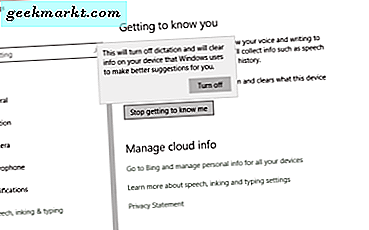Melakukan pencarian gambar terbalik memiliki banyak keuntungan. Anda dapat menemukan profil media sosial seseorang atau memeriksa apakah gambar / gambar Anda digunakan oleh seseorang di web tanpa izin Anda. Ini memungkinkan Anda untuk menemukan asal gambar dengan mudah dalam banyak kasus. Tidak hanya itu, alat gambar terbalik juga berguna untuk mengenali foto palsu, mengidentifikasi produk, menemukan versi resolusi yang lebih tinggi dari gambar yang sama, dan banyak lagi. Apa pun alasannya, berikut adalah 3 cara untuk mencari Google menggunakan Gambar atau membalikkan pencarian gambar di iPhone.
Cara Membalik Pencarian Gambar di iPhone
1. Minta Situs Desktop
Metode termudah untuk melakukan pencarian gambar terbalik Google tanpa mengunduh aplikasi tambahan adalah dengan menggunakan fitur desktop permintaan. Alasan untuk melakukannya adalah karena laman penelusuran Gambar Google hanya menampilkan opsi 'Telusuri pakai gambar' pada versi desktop. Metode ini berfungsi baik di Safari dan Google Chrome. Jadi, mari kita lihat bagaimana Anda dapat melakukan penelusuran gambar terbalik di Safari dan Google Chrome.
1. Luncurkan Safari dan buka images.google.com.

2. Untuk membuka versi desktop, klik Tombol AA di pojok kiri atas browser. Sekarang dari pop-up pengaturan browser, pilih Minta Situs Web Desktop. Perlu waktu beberapa detik untuk memuat, setelah itu tab akan menampilkan versi desktop halaman penelusuran gambar Google.
Pada versi desktop, ketuk ikon kamera di bilah pencarian untuk membuka opsi gambar terbalik.

3. Anda akan mendapatkan dua opsi - Anda juga bisa tempel URL gambar atau Unggah gambar dari iPhone Anda. Jika Anda ingin mengidentifikasi di mana gambar muncul di web, gunakan opsi URL. Dalam kasus kami, kami akan mengunggah gambar dari penyimpanan lokal. Anda dapat memilih antara mengunggah gambar dari Perpustakaan Foto, Mengambil Foto, atau Menelusuri gambar terbaru juga. Ketuk Perpustakaan Foto untuk membuka aplikasi Foto dan memilih foto untuk diunggah.

4. Setelah Anda memilih foto, foto itu akan terbuka dalam mode pratinjau layar penuh. Sekarang ketuk Memilih di bagian bawah untuk memilih dan mengupload gambar. Selesai, Anda akan melihat hasil gambar terkait dalam waktu singkat. Selain itu, Anda juga dapat melakukan scroll untuk melihat hasil halaman web. Ingatlah bahwa jika Anda beralih kembali ke versi seluler, halaman akan disegarkan secara otomatis. Karenanya hasil pencarian harus dilihat dalam versi desktop saja.

5. Prosesnya juga persis sama untuk Google Chrome. Cukup buka Google Chrome dan ketuk tombol bagikan (panah ke atas) di sudut kanan atas. Pilih Minta Situs Desktop dan ikuti langkah yang sama untuk membalikkan pencarian gambar seperti yang kita lakukan di Safari. Mudah kan?

2. Pencarian Balik Semua Gambar di Web (Chrome)
Jika Anda menjelajahi web dan menemukan gambar yang ingin Anda balikkan, Chrome memiliki opsi penelusuran asli. Itu Telusuri Google untuk Gambar Ini opsi berfungsi di sebagian besar halaman web dan menghilangkan kebutuhan untuk mengambil tangkapan layar dan kemudian menggunakan metode versi desktop. Jadi, mari kita lihat cara kerja opsi Telusuri Google untuk Gambar Ini.
1. Buka Chrome dan kunjungi halaman web apa pun pilihan Anda yang berisi gambar yang ingin Anda lacak kembali. Ketuk dan tahan gambar untuk melihat opsi dan pilih Telusuri Google untuk Gambar Ini.

2. Hasil Google Image ini akan serupa dengan yang kita lihat pada metode sebelumnya. Anda dapat mengetuk jenis hasil seperti Video, Gambar, Peta, Berita, dll. Sesuai preferensi Anda.

3. Google Foto
Jika Anda membandingkan aplikasi Foto asli dengan Google Foto, Anda akan menemukan banyak fitur tambahan dan salah satunya adalah pencarian gambar terbalik. Metode ini dapat diterapkan ke Google Foto dan aplikasi Google Penelusuran. Selain itu, hasil penelusurannya sama jadi tidak masalah aplikasi mana yang Anda gunakan. Berikut cara membalikkan penelusuran gambar dengan integrasi Google Lens di Google Foto.
1. Luncurkan Foto Google dan buka gambar yang Anda inginkan untuk membalikkan pencarian. Ketuk di Google Lens ikon dari opsi gambar di bagian bawah.

2. Setelah Anda melakukannya, Google Lens akan memindai gambar dan menampilkan hasil pencarian di tab pop-up. Bagian terbaik tentang integrasi ini adalah ia melakukan lebih dari sekadar mencari gambar serupa. Misalnya, gambar di bawah tidak hanya menampilkan hasil gambar, tetapi juga memungkinkan Anda menelepon atau menggunakan petunjuk arah ke tempat tersebut (seandainya itu adalah lokasi terkenal).
Selain itu, jika gambar Anda berisi satu atau beberapa produk, itu akan memberi Anda opsi untuk menemukan produk serupa di web.
Dapatkan Aplikasi Google Foto

4. Aplikasi Pencarian Gambar Terbalik (Aplikasi Pihak Ketiga)
Jika Anda ingin hasil pencarian gambar terbalik yang lebih akurat, menggunakan aplikasi pihak ketiga mungkin merupakan pilihan yang lebih baik. Alasan utamanya adalah aplikasi ini menggunakan lebih dari satu mesin pencari, tidak seperti Google. Setelah Anda mengunggah foto, itu mencari Google tetapi juga mesin pencari lain seperti Bing, Yandex, dan TinEye.

Aplikasi ini memiliki UI yang sangat sederhana dengan semua opsi pencarian gambar di beranda itu sendiri. Anda dapat mengunggah gambar, mengambil gambar, dan bahkan menelusuri drive iCloud Anda. Tidak seperti metode lain, ada bagian untuk membalikkan riwayat pencarian gambar juga. Meskipun sebagian besar fitur yang akan Anda gunakan tercakup dalam versi gratis, Anda dapat meningkatkan ke paket Pro seharga $ 1,99 / bulanan untuk membuka kunci penelusuran menggunakan URL / papan klip, menghapus iklan, mengaktifkan riwayat penelusuran, dll.
Pro
- UI minimal (semua opsi di beranda)
- Beberapa mesin pencari (Google, Yandex, Bing, TinEye)
- Editor gambar asli untuk memotong tangkapan layar
- Cari berdasarkan opsi kata kunci
Kontra
- Tidak ada pencarian produk (seperti Google Lens)
Dapatkan Aplikasi Pencarian Gambar Terbalik
Penutupan Komentar: Cara Terbaik untuk Pencarian Gambar Terbalik
Tampilan desktop untuk browser adalah cara terbaik jika Anda tidak ingin memasang aplikasi tambahan. Di sisi lain, jika Anda menggunakan Foto Google, integrasi Lensa Google bawaan akan menyelamatkan Anda dari penggunaan browser untuk setiap pencarian gambar. Sekarang Apple secara asli memberikan opsi untuk mentransfer semua foto iCloud ke Foto Google dengan mudah, Anda dapat tetap menggunakan metode ini juga. Terakhir, jika Anda sering membalikkan pencarian gambar, menggunakan aplikasi pihak ketiga memberi Anda kumpulan pencarian yang besar. Tidak seperti metode sebelumnya yang mengandalkan Google, Aplikasi Pencarian Gambar Terbalik juga mencari mesin pencari utama lainnya.
Baca juga: Cara Membalik Pencarian Google pada Gambar di Android